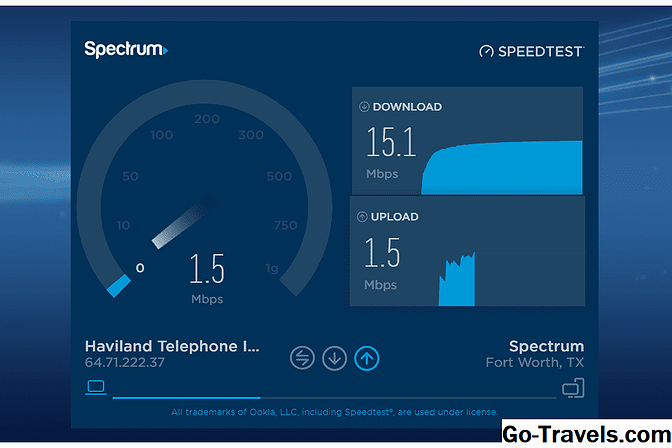Έχετε παρατηρήσει ποτέ ότι κάποια τραγούδια στη βιβλιοθήκη του iTunes είναι πιο ήσυχα από άλλα; Τα τραγούδια που καταγράφονται σήμερα τείνουν να είναι πιο δυνατά από τα τραγούδια που έχουν καταγραφεί στη δεκαετία του 1960, για παράδειγμα. Αυτό οφείλεται στις φυσιολογικές τεχνολογικές διαφορές, αλλά μπορεί να είναι ενοχλητικό - ειδικά αν έχετε μόλις γυρίσει την ένταση προς τα πάνω για να ακούσετε ένα ήσυχο τραγούδι και το επόμενο σας μισοαυγά σας.
Ευτυχώς, η Apple δημιούργησε ένα εργαλείο στο iTunes για να λύσει αυτό το πρόβλημα που ονομάζεται Sound Check. Κάνει αυτόματα όλα τα τραγούδια στη βιβλιοθήκη του iTunes περίπου την ίδια ένταση, ώστε να μην υπάρχει πλέον ξέφρενη εξόρμηση για το κουμπί έντασης ήχου.
Πώς λειτουργεί ο έλεγχος ήχου στο iTunes
Κάθε αρχείο ψηφιακής μουσικής έχει ως τμήμα του αυτό που ονομάζεται ετικέτες ID3. Οι ετικέτες ID3 είναι μεταδεδομένα προσαρτημένα σε κάθε τραγούδι που παρέχουν πρόσθετες πληροφορίες γι 'αυτό. Περιέχουν πράγματα όπως το όνομα του τραγουδιού και του καλλιτέχνη, η τέχνη άλμπουμ, οι βαθμολογίες αστέρων και ορισμένα ηχητικά δεδομένα.
Εμφανίζεται η πιο σημαντική ετικέτα ID3 για τον έλεγχο ήχου πληροφορίες κανονικοποίησης. Ελέγχει την ένταση στην οποία παίζει το τραγούδι. Αυτή είναι μια μεταβλητή ρύθμιση που επιτρέπει στο τραγούδι να παίζει πιο ήσυχα ή πιο δυνατά από τον προεπιλεγμένο τόμο του.
Ο έλεγχος ήχου λειτουργεί με σάρωση της έντασης αναπαραγωγής όλων των τραγουδιών στη βιβλιοθήκη του iTunes. Κάνοντας αυτό, μπορεί να καθορίσει τον ακατέργαστο μέσο όγκο αναπαραγωγής όλων των τραγουδιών σας. Το ITunes προσαρμόζει αυτόματα την ετικέτα ID3 πληροφοριών κανονικοποίησης για κάθε τραγούδι ώστε να ταιριάζει με τον μέσο όρο όλων των τραγουδιών σας. Voila: Όλα τα τραγούδια αναπαράγονται κοντά στην ίδια ένταση.
Πώς να ενεργοποιήσετε τον έλεγχο ήχου στο iTunes
Η ενεργοποίηση του ελέγχου ήχου στο iTunes είναι πολύ απλή. Ακολουθήστε αυτά τα βήματα:
- Εκκινήστε το iTunes στο Mac ή τον υπολογιστή σας.
- Ανοίξτε το παράθυρο Προτιμήσεις. Σε Mac, κάντε αυτό κάνοντας κλικ στοiTunesκαι, στη συνέχεια, κάντε κλικΠροτιμήσεις. Στα Windows, κάντε κλικ στοΕπεξεργασία κάντε κλικ στο μενούΠροτιμήσεις.
- Στο παράθυρο που εμφανίζεται, επιλέξτε τοΑναπαραγωγή καρτέλα στην κορυφή.
- Επιλέξτε το πλαίσιο που διαβάζειΕλεγχος ήχου.Στη συνέχεια κάντε κλικ στο κουμπίΕντάξει. Αυτό επιτρέπει τον Έλεγχο ήχου και τα τραγούδια σας θα αναπαραχθούν τώρα με περίπου την ίδια ένταση.
Χρήση ελέγχου ήχου με iPhone και iPod touch
Αυτές τις μέρες, οι περισσότεροι άνθρωποι πιθανώς δεν κάνουν πολύ μουσική ακούγοντας μέσω του iTunes. Είναι πολύ πιο πιθανό να χρησιμοποιήσουν μια κινητή συσκευή όπως το iPhone ή το iPod touch. Ευτυχώς, ο Έλεγχος ήχου λειτουργεί σε iPhone και iPod touch (και στο iPad). Μάθετε πώς μπορείτε να ενεργοποιήσετε τον έλεγχο ήχου σε αυτές τις συσκευές.
Τύποι αρχείων συμβατούς με τον έλεγχο ήχου
Δεν είναι όλα τα αρχεία ψηφιακής μουσικής συμβατά με τον Sound Check. Στην πραγματικότητα, το iTunes μπορεί να παίξει ορισμένους τύπους αρχείων που δεν μπορούν να ελεγχθούν από το Sound Check, κάτι που θα μπορούσε να προκαλέσει κάποια σύγχυση. Οι πιο συνηθισμένοι τύποι αρχείων μουσικής είναι όλα συμβατοί, έτσι ώστε οι περισσότεροι άνθρωποι θα μπορούν να χρησιμοποιήσουν τη λειτουργία με τη μουσική τους. Ο έλεγχος ήχου λειτουργεί στους ακόλουθους τύπους αρχείων ψηφιακής μουσικής:
- AAC (η προεπιλεγμένη μορφή για το iTunes Store και την Apple Music)
- AIFF
- MP3
- WAV.
Εφόσον τα τραγούδια σας είναι σε αυτούς τους τύπους αρχείων, ο έλεγχος ήχου λειτουργεί με τραγούδια που έχουν διαγραφεί από το CD, αγοράζονται από ηλεκτρονικά καταστήματα μουσικής ή μεταδίδονται μέσω της Apple Music.
Ο Έλεγχος ήχου αλλάζει τα αρχεία μουσικής μου;
Ίσως να ανησυχείτε ότι ο Έλεγχος ήχου που αλλάζει την ένταση των τραγουδιών σημαίνει ότι επεξεργάζονται τα ίδια τα αρχεία ήχου. Ξεκουραστείτε εύκολα: αυτό δεν είναι ο τρόπος λειτουργίας του Sound Check.
Σκεφτείτε με αυτό τον τρόπο: κάθε τραγούδι έχει έναν προεπιλεγμένο τόμο - την ένταση στην οποία το τραγούδι καταγράφηκε και απελευθερώθηκε. Η ITunes δεν το αλλάζει αυτό. Αντίθετα, η ετικέτα ID3 πληροφοριών κανονικοποίησης που αναφέρθηκε προηγουμένως δρα σαν ένα φίλτρο που εφαρμόζεται στον τόμο. Το φίλτρο ελέγχει προσωρινά την ένταση κατά την αναπαραγωγή, αλλά δεν αλλάζει το ίδιο το υποκείμενο αρχείο. Είναι βασικά όπως το iTunes ανοίγει το δικό του τόμο.
Εάν απενεργοποιήσετε τον Έλεγχο ήχου, όλη η μουσική σας θα επανέλθει στην αρχική ένταση του ήχου, χωρίς μόνιμες αλλαγές.
Άλλοι τρόποι ρύθμισης της αναπαραγωγής μουσικής στο iTunes
Ο έλεγχος ήχου δεν είναι ο μόνος τρόπος για να ρυθμίσετε την αναπαραγωγή μουσικής στο iTunes. Μπορείτε να ρυθμίσετε τον τρόπο με τον οποίο ακούγονται όλα τα τραγούδια με το Equalizer του iTunes ή με μεμονωμένα τραγούδια με την επεξεργασία των ετικετών τους ID3.
Ο ισοσταθμιστής σάς επιτρέπει να προσαρμόσετε τον τρόπο που ακούγονται όλα τα τραγούδια όταν τα αναπαράγετε αυξάνοντας τα μπάσα, αλλάζοντας τα πρίμα και άλλα. Αυτό χρησιμοποιείται καλύτερα από άτομα που καταλαβαίνουν τον ήχο αρκετά καλά, αλλά το εργαλείο έχει επίσης ορισμένες προεπιλογές. Αυτά έχουν σχεδιαστεί για να κάνουν συγκεκριμένα είδη μουσικής - Hip Hop, Classical κ.λπ. - να ακούγονται καλύτερα. Μεταβείτε στο Equalizer κάνοντας κλικ στοΠαράθυρο μενού, τότεΕξισωτής.
Μπορείτε επίσης να ρυθμίσετε τα επίπεδα έντασης των μεμονωμένων τραγουδιών. Όπως και με το Sound Check, αυτό αλλάζει την ετικέτα ID3 για την ένταση του τραγουδιού, όχι το ίδιο το αρχείο. Αν προτιμάτε κάποιες αλλαγές, αντί να αλλάξετε ολόκληρη τη βιβλιοθήκη σας, δοκιμάστε την εξής:
- Βρείτε το τραγούδι του οποίου τον όγκο θέλετε να αλλάξετε.
- Κάντε κλικ στο… εικονίδιο δίπλα σε αυτό.
- Κάντε κλικΠάρτε πληροφορίες.
- Κάντε κλικ στοΕπιλογές αυτί.
- Σε αυτό, μετακινήστε το ρύθμιση έντασης ήχου slider για να κάνετε το τραγούδι πιο δυνατά ή πιο ήσυχα.
- Κάντε κλικΕντάξει για να αποθηκεύσετε την αλλαγή σας.